C盘太小了怎么调整大小?C盘爆仓用3种方法解决!
2025-10-09 09:50 来源:西西软件网 作者:佚名一、C盘爆仓の四大作死行为
首先,要来看看哪些作死行为导致了我们的C盘存储空间变得越来越小了。通常情况下,这些常见的行为会使C盘变小,如:
1)软件安装の手滑惨案
90%的人中过招!安装软件时狂点"下一步",结果全家桶都塞进C盘。建议安装时像选奶茶配料一样仔细——手动选择安装路径,给C盘留条活路!
2)系统更新の空间吞噬怪
Windows更新就像无底洞,每次打完补丁都留下一堆无用文件。打开设置→系统→存储→临时文件,定期清理"以前的Windows安装",瞬间回收10G+空间!
3)虚拟内存の甜蜜陷阱
系统默认把虚拟内存塞进C盘,就像穿西装打领带却配双拖鞋。右键此电脑→高级系统设置→性能设置,给虚拟内存搬个豪宅(建议设为物理内存的1.5倍)。
4)睡眠文件の隐形占位符
打开命令提示符(管理员身份),输入:
powercfg /h off
这个操作就像给电脑关掉"冬眠模式",轻松回收3-5G空间,比删游戏存档还安全!
二、C盘太小了怎么调整大小?3种方案到手
接下来,我们看看还有什么更为实用的方法可以直接扩大C盘。方法分为:磁盘管理工具、第三方分区软件以及
方法1:Windows内置的磁盘管理工具
Windows自带的磁盘管理工具是调整磁盘大小的一个非常实用的工具。如果你不想安装第三方软件,可以通过它直接进行操作。C盘太小了怎么调整大小?磁盘管理工具这样操作:
1、打开磁盘管理工具:右击“此电脑”或“我的电脑”,选择“管理”选项,然后点击左侧的“磁盘管理”。
2、缩小其它分区:如果你的C盘旁边有未分配的空间或是其他分区,可以通过右击其他分区选择“压缩卷”来释放空间。你可以压缩该分区的空间,然后将它分配给C盘。
3、扩展C盘:如果有相邻的未分配空间,右击C盘,选择“扩展卷”,并按照提示增加C盘的大小。
此方法非常直接且适用于没有太多数据和分区复杂的情况。尤其注意,这种方法扩大C盘,那么未分配空间一定是要在C盘右侧哦!
方法2:第三方磁盘分区软件
如果你觉得Windows的内置工具操作起来太麻烦,或者你的分区情况比较复杂,第三方的磁盘分区工具会是一个很好的选择。市面上有很多磁盘分区软件,比如易我分区大师(EaseUS Partition Master Professional),这款专业的磁盘分区管理软件界面简洁,操作简单,非常适合广大用户自行调整电脑分区。它支持将不相邻分区进行合并,且无损数据,如果你想要无损扩大C盘且保留资料,强烈建议直接使用该软件。
C盘太小了怎么调整大小?下面,我们看一下这款软件如何轻松扩展C盘的。如图下:
步骤1.选择分区
首先在易我分区大师(EaseUS Partition Master Professional)中选择一个分区,然后从右侧的功能列表中点击“合并”。
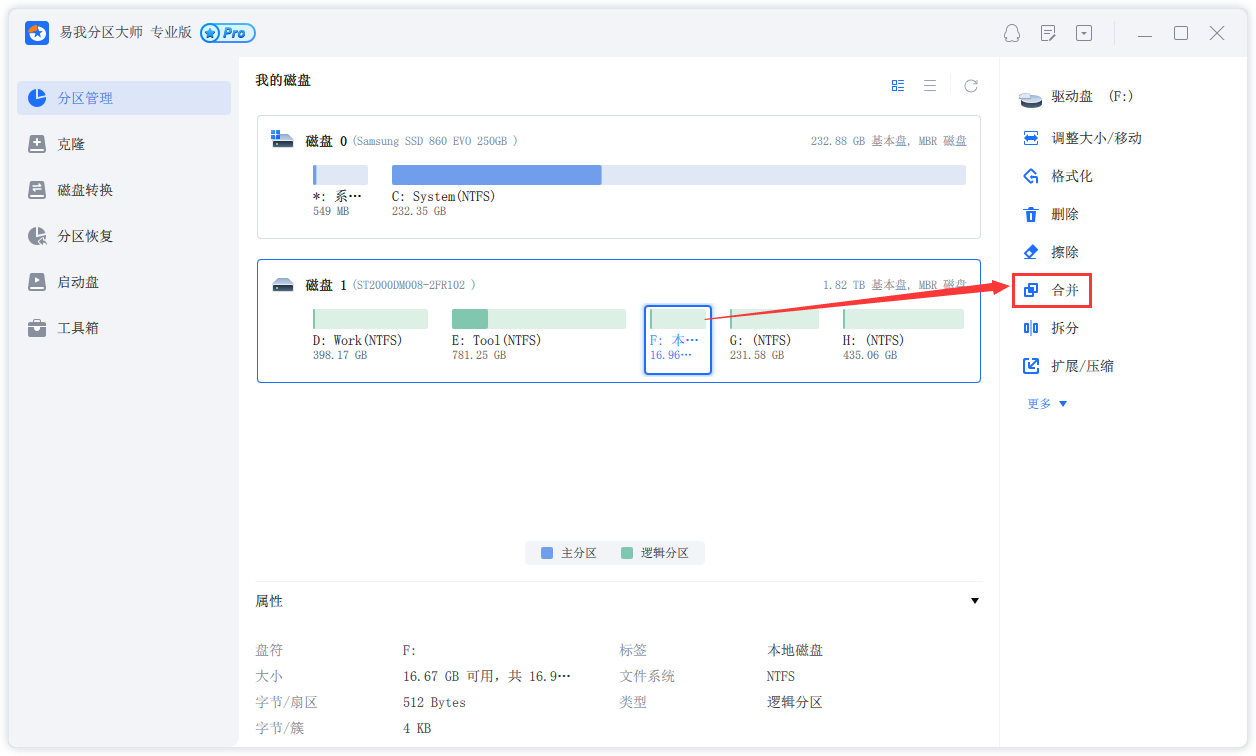
步骤2.合并分区
选择一个要合并的相邻分区,将空间合并到2个指定分区中的1个。建议您将数据较少的分区合并到另一个分区,以节省时间和精力。合并之后,另一个分区上的所有内容将放置在结果联合分区上的文件夹中。
准备就绪后,点击确定。该操作不会立即执行,而是先被列入待执行操作列表。

步骤3.执行操作
确定要执行时,点击右下角“执行1个任务”,选择“应用”,然后等待执行完成即可。

方法3:直接将文件转移到其他盘
如果C盘空间紧张,你还可以将一些文件和程序转移到其他分区或外部存储设备上,从而腾出更多空间给C盘。
1)将文档、图片和视频文件转移到其他分区
打开“文件资源管理器”,将个人文件如文档、图片、视频等从C盘复制到D盘或其他分区。对于大的媒体文件,外接硬盘也是一个不错的选择。
2)更改程序安装位置
如果你正在安装新软件,可以选择将它们安装到其他分区,而不是默认的C盘。大多数程序在安装时都会允许你更改安装路径。
三、全文小结
“C盘太小了怎么调整大小?”的确是一个许多电脑用户常常面临的问题,尤其是随着电脑使用时间的增加,硬盘空间逐渐被占满。但是,通过本文分享的几种方法,你可以轻松解决这个问题的哦!
上面的文章就是C盘太小了怎么调整大小?C盘爆仓用3种方法解决!的内容了,文章的版权归原作者所有,如有侵犯您的权利,请及时联系本站删除,更多相关win7 c盘空间越来越小的资讯,请关注收藏西西下载站。
下一篇:Setup怎么设置才能开机?戴尔Bios











